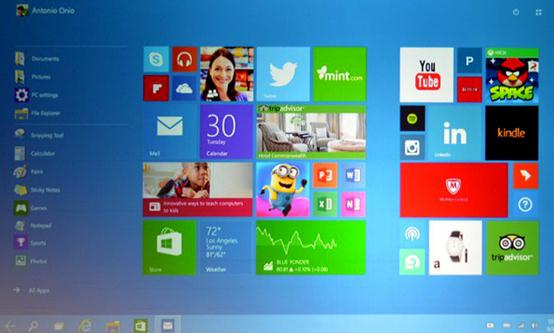Windows Media Video (WMV) terdiri dari format file kompresi video. WMV codec adalah sebuah program yang memungkinkan Anda untuk kompres atau dekompresi file media WMV demi kelancaran pemutaran video. Hal ini dapat terdiri dari dua komponen utama: encoder dan decoder. WMV Encoder kompres video file dan WMV decoder melakukan decoding wmv file media. Awalnya codec yang diciptakan oleh Microsoft, tapi Anda bisa menemukan beberapa codec dari aplikasi pihak ketiga juga. WMV codec memungkinkan para pengguna untuk kompres file video sedemikian rupa bahwa ia mengkonsumsi sedikit ruang dengan menjaga kualitas video/audio.
Codec WMV terbaik untuk Windows 10/8/7/XP/Vista
Untuk memainkan file WMV pada media player atau perangkat apapun, Anda perlu untuk mengubahnya menjadi format file yang didukung. Jika Anda mencari WMV encoder atau WMV decoder, UniConverter harus menjadi pilihan terbaik, yang menyediakan paket lengkap fitur luar biasa untuk bermain, mengunduh atau memodifikasi semua format file.
Best Video Codec untuk Windows - UniConverter
Dapatkan Codec WMV terbaik untuk Windows:
- Mendukung lebih dari 150 + format input/output.
- Beragam video editing alat, termasuk trim, tanaman dan memutar video, menambahkan efek khusus/sub judul/Watermark video, dan sebagainya.
- Preset dioptimalkan untuk Apple dan Android.
- Extract audio dari video langsung.
- Menangkap online video dengan built-in media downloader.
- Membakar file WMV ke DVD dengan DVD toolkit.
Bagaimana menggunakan Codec WMV terbaik untuk Windows untuk mengkonversi file WMV
Langkah 1. Mengimpor file WMV untuk kompres video file
Pertama-tama install UniConverter dan load file WMV. Anda dapat drag-and-drop file WMV langsung ke antarmuka utama. Sebagai alternatif, Anda bisa pergi ke antarmuka utama dan pilih "Tambahkan file" pilihan untuk mengimpor file. Anda dapat memilih atau drag-and-drop beberapa video untuk pemrosesan batch batch file WMV.

Langkah 2. Mengatur output format
alat konversi iSkysoft mendukung lebih dari 150 input dan output format file yang tidak dapat ditemukan dalam program lain. Dalam antarmuka program pergi ke bawah jendela dan pilih kategori "Video" untuk memilih format output sembarang.
Disertai itu Anda bisa membuat penggunaan alat editing yang beragam sebelum konversi dari file video. Anda hanya perlu memilih input dan output format yang sesuai, kompresi file WMV akan terjadi secara otomatis saat konversi.

Langkah 3. Mulai konversi file WMV
Pada langkah terakhir, klik tombol "Convert" untuk memulai proses konversi WMV file ke format output tertentu. Pastikan bahwa output format dipilih berdasarkan format yang didukung media player untuk Windows. Setelah konversi selesai, Anda akan menerima pesan cepat untuk memainkan berkas yang telah dikonversi.

Bagaimana menginstal WMV Codec untuk Windows Media Player
Sebagian besar codec yang penting didukung di Windows Vista dan OS lain. Tetapi baru codec baru dan update reguler juga diperlukan untuk memainkan semua format file. Codec WMV penting untuk Windows Media Player, karena Anda bisa kompres atau menerjemahkan file WMV dengan codec yang diperbarui. Hal ini tidak perlu bahwa Windows Media Player memiliki benar codec untuk memainkan file WMV tertentu. Untuk tujuan ini Anda perlu untuk menggunakan perangkat lunak pihak ketiga untuk menginstal codec WMV yang benar dan diperbarui untuk memperbaiki masalah pemutaran.
Windows Essentials Codec Pack terdiri dari beragam koleksi alat-alat yang memungkinkan penggunanya untuk mengkodekan, men-decode atau bermain file WMV dengan mudah. Dengan paket ini Anda bisa bermain video/audio file WMV apapun pada komputer Anda. Menyediakan codec WMV terbaru dan juga update program secara otomatis. Dengan menginstal paket ini Anda bisa memecahkan masalah pemutaran WMV dengan Windows Media Player. Dengan alat ini Anda bisa streaming dan mendengarkan WMV file sesuai kebutuhan Anda.
Langkah-langkah untuk men-Download Windows Essentials Pack:
Langkah 1: Download Windows Essentials Pack. Pergi ke download URL link dan klik pada tombol "Download" untuk menginstal paket.
Langkah 2: Buka setup file. Pergi ke sejarah download. Anda akan menerima sebuah file bernama "wlsetup-web.exe". Klik dan codec terbaru yang akan dipasang secara langsung. Akan lebih baik jika Anda membuat penggunaan setiap pengunduh seperti FlashGet, Free Download Manager, Download segar dan seterusnya. Langkah ini sangat diperlukan jika Anda men-download file besar sebagai lama internet browser tidak mendukung atau memberikan petunjuk sementara Anda mendownload file penting.